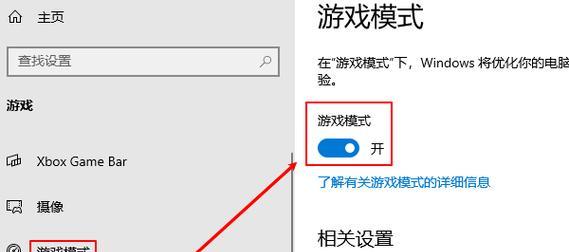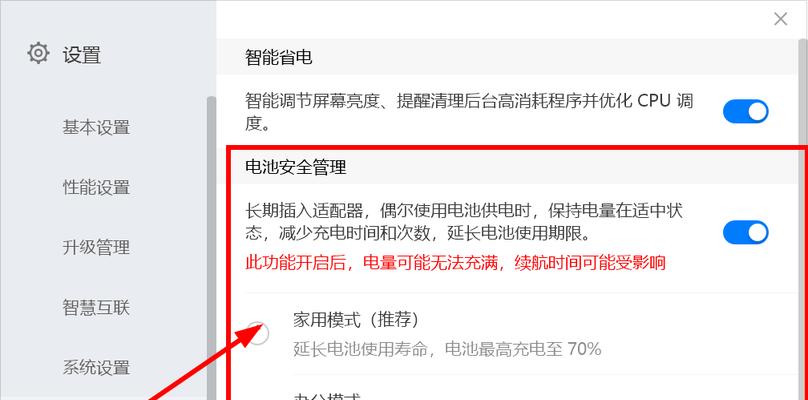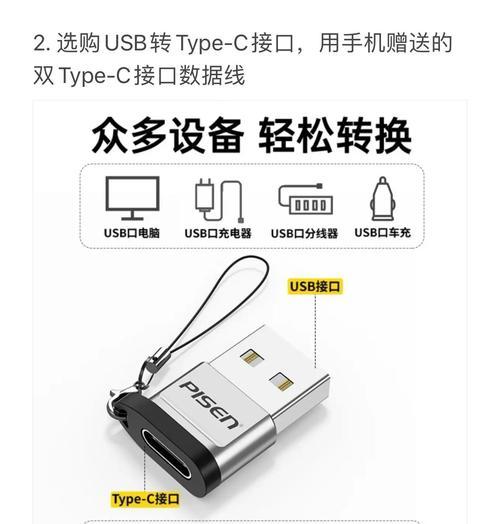笔记本电脑在我们日常使用中,显卡的重要性不言而喻。无论是工作还是娱乐,显卡都是影响电脑性能的关键因素之一。但是,如果某一天你发现笔记本显卡“丢失”,即无法被系统识别,或者显示性能骤降,这无疑会让人十分苦恼。我们应该如何应对这种情况,快速找回或更换显卡呢?接下来,我会为您提供一系列操作步骤和专业建议,帮助您解决笔记本显卡丢失的问题。
一、初步诊断:确认显卡是否真的“丢失”
在我们采取任何行动之前,首先需要确认显卡是否真的丢失。有时,问题可能出在驱动程序上,而非硬件本身。
1.检查系统设备管理器
右键点击“此电脑”,选择“管理”,打开“计算机管理”界面。
在左侧菜单中选择“设备管理器”,在右侧展开“显示适配器”。
查看显卡是否处于禁用状态或者有黄色感叹号标志,这表示驱动可能出问题。
2.使用系统诊断工具
Windows系统可以使用“故障检查器”工具,通过搜索栏输入“故障检查器”运行。
跟随提示检查硬件问题,系统可能会提供一些修复建议。
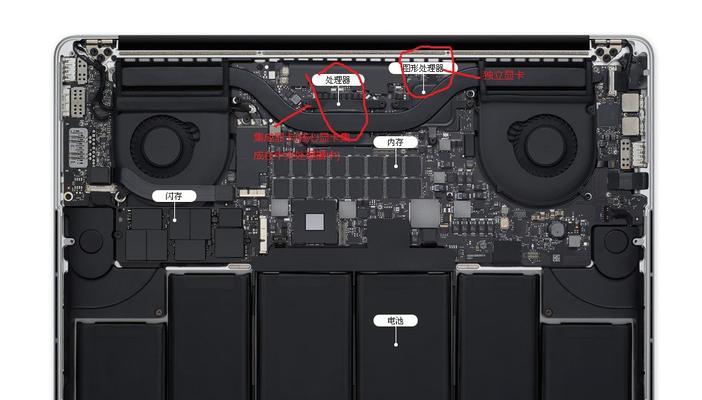
二、显卡驱动程序更新与回滚
显卡驱动问题往往能够通过更新或回滚来解决。
1.更新显卡驱动
前往显卡制造商官网下载最新驱动程序。
卸载当前驱动后安装新驱动。如果在更新过程中出现问题,可尝试以下步骤。
2.回滚显卡驱动
在设备管理器中找到显示适配器,右键点击显卡,选择“属性”。
转到“驱动程序”选项卡,点击“回滚驱动程序”按钮。

三、硬件层面的解决方法
如果上述软件层面的方法未能解决问题,那么可能需要从硬件角度出发。
1.检查显卡物理连接
某些笔记本的显卡是通过MXM接口连接的,可以尝试重新安装显卡,确保连接稳固。
2.BIOS设置检查
重启电脑,按特定键(如F2、F10、DEL等)进入BIOS设置。
查看是否有显卡相关选项,并确保设置正确。
3.硬件故障排除
如果笔记本还在保修期内,建议联系制造商进行检查。
如果不在保修期内,可能需要寻求专业维修服务或考虑更换显卡。
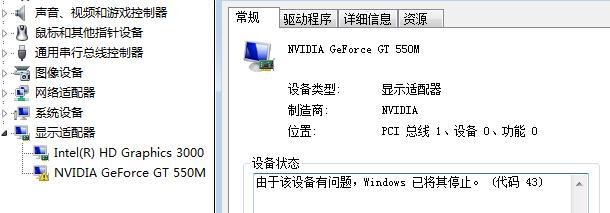
四、更换笔记本显卡的步骤
当显卡硬件出现问题,无法通过软件修复时,更换显卡可能是一个选择。
1.确定笔记本显卡类型
不同型号笔记本采用的显卡可能不同,确定自己的笔记本型号和对应的显卡类型。
2.购买合适的显卡
购买原装或兼容的笔记本专用显卡。
3.自行更换显卡
关闭笔记本,断开电源,拆卸相关螺丝和外壳,找到显卡位置。
按照笔记本设计,拆卸旧显卡,安装新显卡,注意不要损坏针脚。
4.寻求专业帮助
如果不熟悉硬件操作,建议将笔记本带至专业维修店进行更换。
五、避免显卡丢失的预防措施
为了预防显卡丢失,以下是一些必要的保养和使用建议:
1.定期更新驱动程序
定期检查并更新显卡驱动,保持系统稳定性。
2.避免笔记本过热
过热会导致硬件性能下降,定期清理散热口和风扇,使用散热垫。
3.正确使用电源适配器
使用原装或高兼容性的电源适配器,确保供电稳定。
4.避免剧烈震动和冲击
笔记本在移动过程中要小心,避免受到剧烈震动和冲击。
六、结束语
综合以上,笔记本显卡丢失的问题并不罕见,但通过一系列的检查和修复步骤,大多数问题都可以得到解决。如果自行处理有困难,建议寻求专业帮助。通过正确的维护和使用,您的笔记本显卡将能保持最佳工作状态,让您的工作和娱乐体验更加顺畅。